Brother MFC-L8690CDW Manuel du propriétaire
PDF
Descarregar
Documento
Lisez d’abord le Guide de sécurité du produit, puis ce Guide d’installation rapide pour effectuer la procédure d’installation qui convient. DCP‑L8410CDW / MFC‑L8690CDW / MFC‑L8900CDW / MFC‑L9570CDW Certains modèles ne sont pas disponibles dans tous les pays. Guide d’installation rapide Les manuels les plus récents sont disponibles sur le Brother Solutions Center : solutions.brother.com/manuals. D00EZY001-00 FRE Version 0 Déballez l’appareil, puis vérifiez les composants REMARQUE : * Déjà installé(es) sur l’appareil • Les composants figurant dans le carton peuvent varier selon le pays. • Les interfaces de connexion disponibles varient d’un modèle à l’autre. • Les câbles d’interface ne sont pas inclus. Vous devez acheter le câble d’interface adapté, si besoin est. Unité tambour* Bac de récupération du toner usagé* Courroie* Câble réseau Utilisez un câble droit à paire torsadée de catégorie 5e (ou supérieur). (pour la France) (pour la Suisse) (pour la Belgique) Vous pouvez visionner nos vidéos de FAQ vidéo si vous avez besoin d’aide pour installer votre appareil Brother : solutions.brother.com/videos. 1 Cartouches de toner en série* (noir, cyan, magenta et jaune) Disque d’installation Brother Cordon de ligne téléphonique (Pour les modèles MFC) Guide d’installation rapide Guide de sécurité du produit Câble USB Il est recommandé d’utiliser un câble USB 2.0 (type A/B) ne mesurant pas plus de 2 mètres. Cordon d’alimentation CA Guide de référence • Les illustrations de ce Guide d’installation rapide représentent le modèle MFC‑L8900CDW. • Pour le MFC-L8900CDW et MFC-L9570CDW Le Guide de référence est disponible sur le Disque d’installation Brother fourni. (sur certains modèles uniquement) Retirez les matériaux d’emballage de l’appareil et installez l’ensemble unité tambour/cartouche de toner Retirez le ruban d’emballage. 1 3 4 2 2 Chargez du papier dans le bac Ne dépassez pas ce repère. Réglez les guidepapier. 3 Connectez le cordon d’alimentation, puis mettez l’appareil sous tension 4 Sélectionnez votre pays/langue (configuration initiale uniquement) Après la mise en route de l’appareil, vous pouvez être invité à définir votre pays ou votre langue (selon votre appareil). Le cas échéant, conformez-vous aux instructions à l’écran. Arrière 5 Avant Choisissez votre langue (si nécessaire) (Sur certains modèles uniquement) 1. Sur l’écran tactile de l’appareil, appuyez sur [Paramètres] * > [Tous param.] > [Param. système] > [Langue locale]. 2. Appuyez sur votre langue. 3. Appuyez sur . * Le menu [Paramètres] concerne les modèles DCP‑L8410CDW et MFC‑L8690CDW. 6 Sélectionnez un appareil à connecter à votre imprimante Computer Appareil mobile Passez à l’étape 7 et suivez les instructions. Passez à l’étape Connectez votre ordinateur et suivez les instructions. Brother met régulièrement à jour le microprogramme afin d’ajouter des fonctionnalités et d’appliquer des correctifs. Pour rechercher le tout dernier microprogramme, visitez le site solutions.brother.com/up3. Téléchargement Insérez le disque d’installation dans votre lecteur de CD/ DVD, ou téléchargez le Package Pilote & Logiciel sur : Vous avez terminé Suivez les instructions et invites affichées à l’écran. Pour Windows® : Si l’écran Brother n’apparaît pas automatiquement, passez à l’étape Ordinateur (Ce PC). Double-cliquez sur l’icône CD/DVD-ROM, puis sur start.exe. Pour Windows® : solutions.brother.com/windows Pour Macintosh : solutions.brother.com/mac Si vous utilisez un système d’exploitation récent sur votre ordinateur, visitez les sites Web ci-dessus pour obtenir les derniers pilotes et informations sur les logiciels. Pour Macintosh : Pour bénéficier des fonctions complètes du pilote, nous vous recommandons de choisir le pilote CUPS au moment de l’ajout d’une imprimante. Impossible d’établir la connexion ? Essayez les solutions suivantes : Redémarrez votre point d’accès/ routeur sans fil (si possible). Réseau sans fil Réseau câblé Débranchez le câble. Connexion USB 8 Redémarrez votre appareil et votre ordinateur, puis passez . à l’étape Configuration sans fil alternative Recherchez votre SSID (nom du réseau) et votre clé de réseau (mot de passe) sur votre point d'accès/routeur sans fil et notez-les dans le tableau ci-dessous. > Appuyez sur [Assis. config.] > [Oui]. SSID (nom du réseau) Clé de réseau (mot de passe) Si vous ne trouvez pas ces informations, demandez-les à votre administrateur réseau ou au fabricant de votre point d’accès/routeur sans fil. Impression ou numérisation à l’aide de votre appareil mobile Votre appareil mobile doit être connecté au même réseau sans fil que votre appareil Brother. AirPrint est disponible pour les utilisateurs d’un appareil Apple. Vous n’avez besoin de télécharger aucun logiciel pour utiliser AirPrint. Pour obtenir plus d’informations, consultez le Guide utilisateur en ligne. Avec votre appareil mobile, téléchargez et installez notre application gratuite, Brother iPrint&Scan, depuis une boutique d’applications mobiles telle que l’App Store, Google Play™ ou Microsoft® Store. . Si le problème n’est toujours pas résolu, visitez le site support.brother.com pour consulter FAQ et Diagnostic. Même si vous n’avez pas de point d’accès/routeur sans fil, vous pouvez brancher votre appareil et votre imprimante directement. Pour obtenir une aide supplémentaire sur les réseaux sans fil, visitez le site solutions.brother.com/ wireless-support. Sélectionnez le SSID (nom de réseau) pour votre point d’accès/ routeur sans fil et entrez la clé de réseau (mot de passe). Une fois la configuration sans fil terminée, l’écran tactile affiche [Branché]. SSID : XXXXXXX Clé de réseau : XXXX 9 Si le problème persiste, passez à l’étape En cas d’échec de la configuration, redémarrez votre appareil Brother et votre point d’accès/routeur sans fil, et . répétez l’étape Pour l’ordinateur Passez à l’étape le logiciel. pour installer Pour l’appareil mobile Passez à l’étape les applications. pour installer Brother SupportCenter est une application mobile qui fournit les informations de support les plus récentes concernant votre produit Brother. Vous pouvez la télécharger sur l’App Store ou Google Play™. Applications optionnelles Vous pouvez imprimer depuis votre appareil mobile ou numériser dessus en utilisant diverses applications. Pour des instructions, consultez le Guide utilisateur en ligne. Assistance supplémentaire sur la configuration sans fil : solutions.brother.com/wireless-support Pour consulter les FAQ, accéder à la section de dépistage des pannes ou télécharger les logiciels et les manuels, visitez le site support.brother.com. © 2017 Brother Industries, Ltd. Tous droits réservés. ">
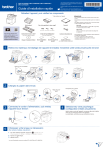
Link público atualizado
O link público para o seu chat foi atualizado.